Dokumente
Wenn Sie neue Aktivitätsarten erstellen oder Änderungen an bestehenden Aktivitätsarten vornehmen, müssen Sie anschließend Consolidate neu starten, damit alle Ihre Änderungen übernommen werden.
In diesem Bereich können Sie Einstellungen für Dokumente in Aktivitätsarten treffen.
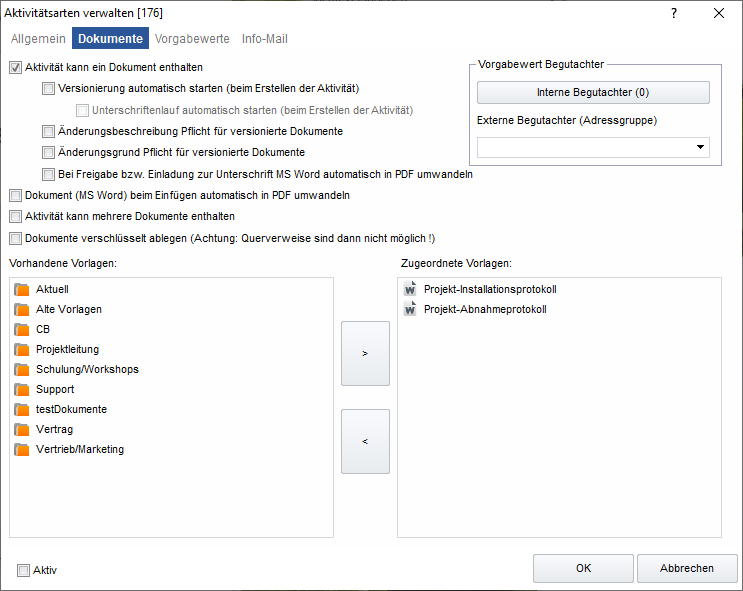
Aktivität kann ein Dokument enthalten: | Wenn diese Aktivitätsart nur ein Dokument enthalten darf, aktivieren Sie diese Option. |
Aktivität kann mehrere Dokumente enthalten: | Voraussetzung:
Aktivieren Sie diese Option, wenn die Aktivitätsart mehrere Dokumente enthalten darf. |
Word Dokument beim Einfügen automatisch in pdf umwandeln: | Voraussetzungen:
Mit Hilfe dieser Option wird ein Word-Dokument beim Einfügen in einer Aktivität |
Dokumente verschlüsselt ablegen: | Voraussetzung:
Verschlüsselung: Der Ablagepfad für die Dokumente kann der Administrator in den Programm-Einstellungen unter "Dokumente" eintragen. Gibt es bereits bestehende Dokumente in einer Aktivität mit dieser Aktivitätsart, Wenn Sie dies möchten, bestätigen Sie die Frage mit "Ja". Consolidate zeigt Ihnen anschließend folgendes Fenster: Starten Sie in diesem die Verschlüsselung "Encode" mit einem Klick auf "Start". Im unteren Bereich wird während des Vorgangs der Fortschritt in Prozent angezeigt. Warten Sie anschließend bis die Verschlüsselung abgeschlossen ist und schließen Sie danach das Fenster über das "X". Entschlüsselung: Consolidate fragt anschließend beim Speichern, ob Sie die "alten" Dokumente auch alle entschlüsseln möchten. Wenn Sie dies möchten, bestätigen Sie die Frage mit "Ja". Consolidate zeigt nun folgendes Fenster: Starten Sie in diesem die Entschlüsselung "Decode" mit einem Klick auf "Start". Warten Sie anschließend bis die Entschlüsselung abgeschlossen ist und schließen Sie dann das Fenster über das "X". |
Dokumente beim Erstellen hinzufügen (als Kopie aus bestehender Aktivität):
Hier können Sie die Aktivitätennummern von Aktivitäten einfügen, deren Beilagen bei Erstellung automatisch in die erstellte Aktivität übernommen werden sollen.
Die angegebenen Aktivitätsnummern müssen mit Komma-separiert angegeben werden. (z.B. 1234,2345,3456)
Dokumenten-Versionierung
Versionierung automatisch starten (beim Erstellen der Aktivität): | Wenn Sie möchten, dass beim Erstellen einer Aktivität (mit dieser Aktivitätsart) mit einem Dokument, das Dokument sofort versioniert wird, aktivieren Sie diese Option. Unter "Dokument-Versionsverwaltung" finden Sie eine genaue Beschreibung der Versionierung in Consolidate. |
Änderungsbeschreibung verfplichtend: | Ist diese Option aktiviert, muss bei einer Aktivität mit dieser Aktivitätsart bei der Freigabe eines versionierten Entwurfs eines Dokuments eine Beschreibung der Änderung eingegeben werden. |
Änderungsgrund verpflichtend: | Ist diese Option aktiviert, muss bei einer Aktivität mit dieser Aktivitätsart bei der Freigabe eines versionierten Entwurfs eines Dokuments ein Grund für die Änderung eingegeben werden. |
Bei Freigabe bzw. Einladung zur Unterschrift MS Word automatisch in PDF umwandeln: | Soll ein Word-Dokument bei der Freigabe einer Version (Versionierung) oder beim Einladen eines Begutachters zur Unterschrift (mit dieser Aktivitätsart) automatisch in ein PDF-Dokument umgewandelt werde, setzen Sie einen Haken für diese Option. Der aktuelle Entwurf ist dadurch immer ein Word-Dokument, alle anderen Dateien werden in PDF-Dokumdent automatisch umgewandelt. |
Unterschriftenlauf automatisch starten (beim Erstellen der Aktivität): | Voraussetzungen:
Diese Option starten beim Erstellen einer Aktivität (mit dieser Aktivitätsart), sofort den Unterschriftenlauf inkl. Versionierung beim Klick auf OK. Im Kapitel "Dokument-Versionsverwaltungn" finden Sie eine Beschreibung für die Verwendung von Unterschriften. |
Interne Begutachter: | Voraussetzungen:
Diese Option ermöglicht es Ihnen für Aktivitätsarten Begutachter/Mitarbeiter (für die Unterschrift bei versionierten Dokumenten) vorzubelegen. Diese werden dann bei einem Unterschriftenlauf mit dieser Aktivitätsart zur Unterschrift automatisch als interne Begutachter vorgeschlagen. Die tatsächliche Auswahl kann aber noch manuell angepasst werden. |
Vorlagen beim Erstellen hinzufügen:
Vorlagen: | Wenn bei einer Aktivitätsart immer gewisse Vorlagen beim Einfügen vorgeschlagen werden sollen, Natürlich kann auch manuell auf alle Vorlagen zugegriffen werden. |